La durée de vie de la batterie des ordinateurs portables diminue inévitablement avec le temps. Plusieurs facteurs, tels que l’utilisation quotidienne, la fréquence de charge et la durée de chaque charge, influencent cette dégradation. Il est courant de voir l’autonomie de la batterie diminuer chaque mois. Bien que Windows 10 indique la durée de vie approximative de votre batterie, le logiciel peut parfois être trompeur en raison de cycles de charge irréguliers.
Pour maintenir votre batterie en bon état, il est conseillé de la charger entre des niveaux spécifiques. Cela optimise sa capacité et prolonge sa durée de vie. Dans cet article, nous allons explorer les étapes pour calibrer manuellement la batterie de votre ordinateur portable sous Windows, ce qui peut aider à améliorer son autonomie.
Comprendre l’Importance de la Calibration
La calibration de la batterie est essentielle pour garantir une performance optimale. Elle permet au système d’évaluer correctement le niveau de charge restant. En maintenant une utilisation régulière de votre batterie dans des plages de charge appropriées, vous pouvez prolonger sa durée de vie. Cela vous évite également des décharges profondes inutiles, qui peuvent nuire à la santé de la batterie.

Voici un tableau comparatif pour illustrer l’impact de la calibration sur la performance de la batterie :
| Aspect | Sans Calibration | Avec Calibration |
|---|---|---|
| Évaluation de la charge | Inexacte, avec des erreurs fréquentes | Précise, reflète le niveau réel de charge |
| Durée de vie de la batterie | Diminution rapide, risque de décharge profonde | Prolonge la durée de vie |
| Performance | Incohérente, perte d’autonomie | Optimale, autonomie améliorée |
| Gestion de l’énergie | Risque de surchauffe et de surcharge | Meilleure gestion de l’énergie |
| Prévention de décharges | Risque élevé de décharges profondes | Réduction des décharges profondes |
Étapes pour Calibrer la Batterie de Windows 10
Suivez ces étapes pour calibrer la batterie de votre ordinateur portable :
- Ouvrez les paramètres de gestion de l’alimentation dans le Panneau de configuration : Système et sécurité > Options d’alimentation > Modifier les paramètres du mode > Modifier les paramètres d’alimentation avancés.
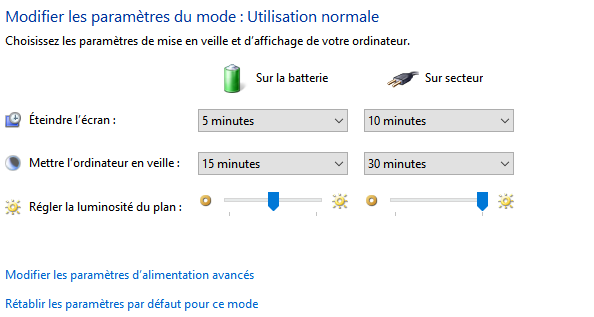
Vous pouvez aussi cliquer sur l’icône de la batterie dans la barre des tâches > Paramètres d’alimentation et mise en veille.
- Ensuite, allez à la section Batterie dans les options d’alimentation.
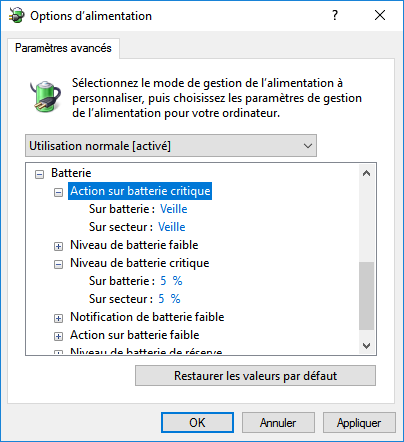
- Chargez la batterie à 100% et laissez-la branchée pendant les deux prochaines heures pour stabiliser la température.
- Débranchez le chargeur et laissez la batterie se décharger jusqu’à ce que l’ordinateur passe en mode veille automatiquement, lorsque le niveau de la batterie atteint 5%.
- Laissez l’ordinateur déchargé aussi longtemps que possible. Une fois la batterie complètement vide, l’ordinateur s’éteindra automatiquement.
- Maintenant, rebranchez le chargeur et rechargez la batterie à 100%.
- Enfin, rétablissez les réglages d’alimentation par défaut une fois que vous avez terminé. Cela va calibrer la batterie de votre ordinateur portable.
Conseils pour Prolonger la Durée de Vie de la Batterie
Pour garantir le bon fonctionnement de votre batterie sur le long terme, Évitez de maintenir votre ordinateur portable branché en continu pour préserver la batterie. Une exposition continue au courant peut entraîner une surcharge, ce qui réduit la capacité de la batterie. Il est préférable de débrancher le chargeur une fois que la batterie atteint 100 % et de l’utiliser sur batterie lorsque cela est possible.
En outre, évitez de laisser la batterie se décharger complètement de manière régulière. Les décharges profondes peuvent affecter négativement la capacité de la batterie. Essayez de maintenir le niveau de charge entre 20 % et 80 % pour une performance optimale. Cette pratique contribue à prolonger la durée de vie de votre batterie et à éviter des cycles de charge excessifs.
Enfin, l’utilisation de paramètres d’alimentation optimisés peut faire une grande différence dans l’autonomie de votre batterie. Ajustez les réglages pour réduire la luminosité de l’écran et mettre en veille les applications non utilisées. Évitez également d’exposer votre ordinateur à des températures extrêmes, car cela peut compromettre la performance de la batterie. Je vous recommande de calibrer votre batterie tous les deux mois pour garantir son bon fonctionnement.